Hirdetés
Ha nem használja az alapértelmezett levelezőprogramot a számítógépén, akkor könnyen létrehozhatja a böngésző mailto: linkeit a szokásos e-mail programban. Itt van, amit tudnia kell.
Bármikor, amikor bármilyen weboldalon vagy asztalon kattint egy e-mail címre váltott linkre (más néven mailto: link). Ha a számítógépen egy programot futtat, akkor egy bezárási ablakot nyit meg az operációs rendszerrel kapott alapértelmezett levelezőprogramban rendszer. Ez nagyon bosszantó, ha harmadik féltől származó e-mail klienst vagy akár webmail szolgáltatást használ.
Nem szeretné, ha a mailto: a linkek megnyílnak az e-mail programban, amelyet helyette használ? Nos, pontosan így fog működni, ha úgy állítja be az e-mail programot, hogy az alapértelmezett kezelője legyen a mailto: hivatkozásoknak. Megmutatjuk, hogyan kell csinálni.
A Mailto megnyitása: Linkek a Webmailben
Ha inkább a webmail élményt szereti 7 ok, miért kellene abbahagynia az asztali e-mail kliensek használatátA web alapú e-mail kliens inkább az asztali beállítást részesíti előnyben? Megvizsgáltuk a különféle előnyeket és hátrányokat, és választ találtunk Önnek. Olvass tovább , a böngészőtől és az Ön által használt webmail szolgáltatástól függően, lássuk, hogyan teheti ezt a kettőt összehangoltan a mailto: hivatkozások kezelésére.
A Chrome-ban
Bejelentkezés a Gmailbe - ez csak akkor működik, ha be van jelentkezve - és keresse meg a kezelő ikont, amely úgy néz ki, mint egy pár szürke átfedő gyémánt alak, a címsávon lévő csillag ikon mellett. Kattintson a kezelő ikonra, és megjelenik egy felugró párbeszédpanel, ahol ki kell választania a Lehetővé teszi lehetőséget annak biztosítására, hogy a Gmail minden e-mail hivatkozást a jövőben megnyisson.
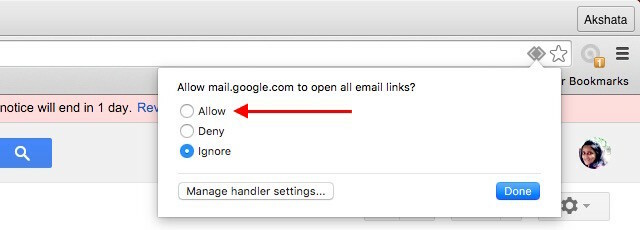
Ha akarod Bejövő a régi Google Mail helyett, hogy kezelje az e-mail linkeket az ön számára, kattintson a kezelő ikonra, amikor éppen van inbox.google.com hogy megváltoztassuk.
Nem látom a kezelő ikont a címsorban? Lehet, hogy megváltoztatta alapértelmezett viselkedését a Chrome-beállításokban. De ez nem jelent problémát. Menj Beállítások> Speciális beállítások megjelenítése… És alatt Adatvédelem> Tartalmi beállítások… > Kezelők, válassza ki a mellette található választógombot Engedélyezze a webhelyeknek, hogy kérjenek protokollok alapértelmezett kezelőiként (ajánlott) hogy visszaszerezze a kezelő ikont.
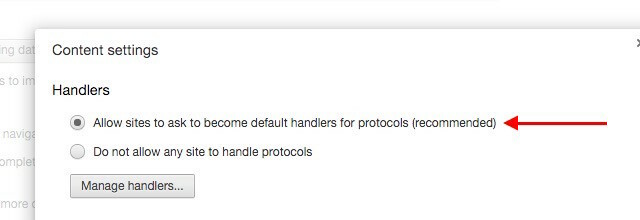
Más népszerű webmail ügyfelek számára, amelyek nem a Gmail, a Chrome kiterjesztés mailto: kínálja a leggyorsabb módot arra, hogy alapértelmezett kezelőként állítsák be őket a mailto: hivatkozásokhoz. Támogatja az Outlook, Yahoo! Mail, FastMail, Zoho Mail és AOL Mail közvetlenül a dobozból. Ha e-mail szolgáltatást használ, amely nem része a készletnek, akkor is konfigurálhatja azt a szolgáltatás használatával adj hozzá egy másik szolgáltatást választási lehetőség.
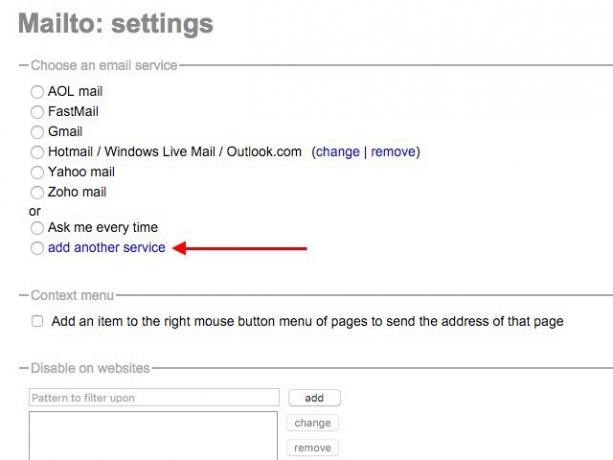
A Firefoxban
Menj Firefox beállítások / beállítások> alkalmazások és keresse meg a mailto opció a Tartalom típusa alatt. A mellette lévő legördülő menüben megadhatja, hogy melyik e-mail programot szeretné használni. Lehet, hogy a Gmail, a Yahoo! Mail, vagy bármilyen más asztali e-mail program, például Thunderbird vagy Microsoft Outlook.
Asztali klienshez történő kapcsolódáshoz a Használja az Egyéb lehetőséget… Lehetőséget a legördülő menüben, és keresse meg az e-mail programját az Intézőn keresztül (vagy a Finder segítségével, ha Mac rendszeren van).
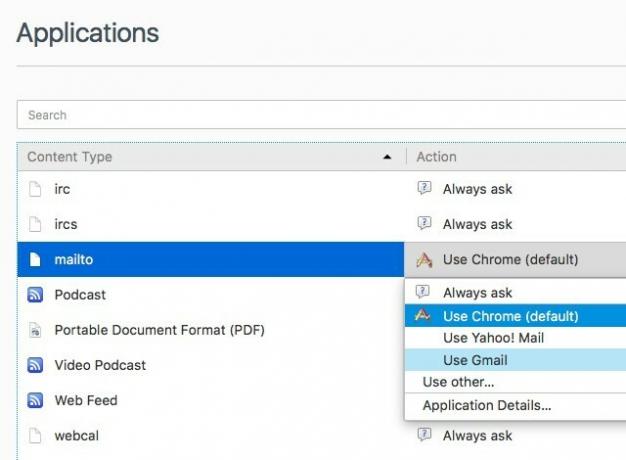
Az mailto A legördülő menünek néhány további hasznos lehetősége van:
- Mindig kérdez - E-mail program megadásához a mailto: link eseti alapon.
- Használja a Chrome-ot - Mailto rendelkezésére: a Firefoxból származó linkek megnyílnak a Chrome-ban. Természetesen csak egy üres új lapot fog kapni a Chrome-ban, ha nem állította be a Chrome-ot először a mailto: hivatkozások megnyitásához.
Nem találja webmai szolgáltatását a mailto legördülő menüben? Szüksége van a MailtoWebmails [Nincs már elérhető] kiegészítőre. Ez lehetővé teszi, hogy válasszon a különféle népszerű webmail szolgáltatások közül, és bármelyikét konfigurálhatja alapértelmezett kezelőként a mailto: hivatkozások számára a Firefoxban. Ha sem a listában található webmail nem található, ne aggódjon. A kiegészítő lehetővé teszi a saját maga hozzáadását.
A Safariban és az Operaban
Nem számít, melyik webmail szolgáltatást használja, ha Safari vagy Opera operációs rendszeren van, akkor vissza kell térnie a Mailto kiterjesztéshez, amelyet a A Chrome-ban fenti szakaszban. Itt találhatók a kiterjesztés linkjei Safari verzió és Opera verzió.
Az Internet Explorerben
A mailto finomítása: a társulások bizonyos esetekben nem minden zavartalan, különösen akkor, ha olyan szolgáltatást használ, amely nem Gmail.
Például az Internet Explorer böngészőben csak akkor használhatja a Gmailt a mailto: hivatkozásokhoz, ha telepítette Google Eszköztár. Ha van, menj ide Eszköztár opciók> Általános> Web-böngésző eszközök és jelölje be a Használja a Gmailt a „Levél címre” linkre a mailto: társítás beállításához a Gmail számára.
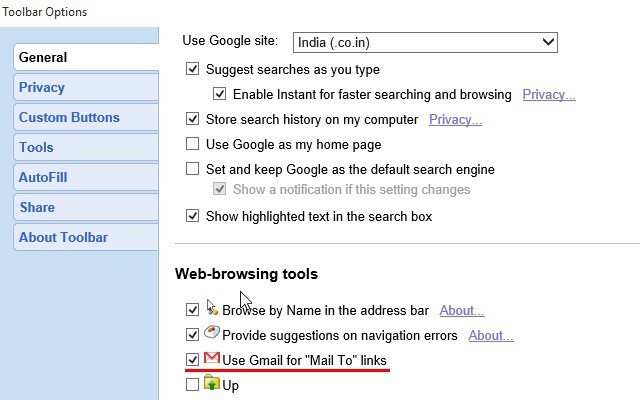
Mailto megnyitása: Linkek egy asztali e-mail kliensben
Ha van áttöltött e-mail egy asztali e-mail kliens számára Ha egy ...Néhány évvel ezelőtt a webmail volt a lelkesedés. Kíváncsi, vajon ideje-e visszatérni egy asztali e-mail klienshez? Ne keresse tovább. Megmutatjuk a helyi e-mail szolgáltatás érdemeit. Olvass tovább , ésszerű az utóbbi használata alapértelmezett kezelőként az e-mail hivatkozásokhoz, amelyek bármelyik programban vagy bármely weboldalon megjelennek.
Nincs szükség a konfigurálásra, ha úgy döntött, hogy csatlakozik az operációs rendszerhez mellékelt e-mail klienshez. De ha harmadik féltől származó e-mail klienst használ, például a Thunderbird, akkor ezt beállíthatja az egész e-mail alapértelmezésként az e-mailekkel kapcsolatos dolgokhoz. A következő módon teheti ezt meg a három legfontosabb asztali operációs rendszeren.
Windows 7-től 10-ig, először menj ide Vezérlőpult> Programok> Alapértelmezett programok> Társítások beállítása és kattintson a gombra Társítson egy fájltípust vagy protokollt egy programmal. Most görgessen le a jegyzőkönyvek szakaszban keresse meg a MAILTO sorra, és kattintson rá duplán.
Ezután kiválaszthatja a választott e-mail klienst (feltéve, hogy már telepítette a számítógépére) a megjelenő felbukkanó ablakból. Ezenkívül lehetősége van e-mail alkalmazás beszerzésére a Windows Store-ból, és azonnal hozzákapcsolhatja azt a mailto: linkekhez az előugró ablakból.
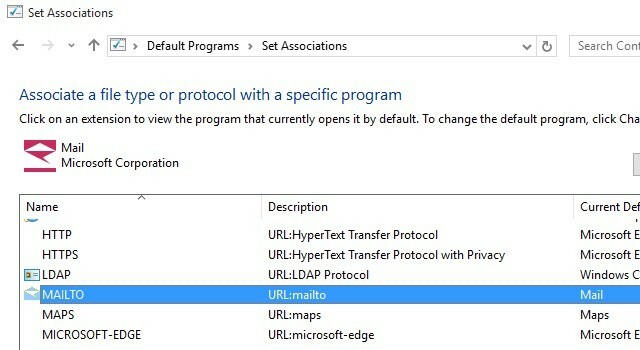
OS X rendszeren, nyissa meg a Levelező alkalmazást és alatt Beállítások> Általános, válassza ki azt az e-mail programot, amelyet alapértelmezésként beállítani szeretne a Alapértelmezett e-mail olvasó Felugrik. Igen, akkor is a Mail használatával kell kezdenie, ha konfigurálni szeretné alapértelmezés szerint egy másik e-mail alkalmazás A tökéletes Mac Desktop Gmail kliens kereséseSzüksége van asztali kliensre a Gmail-hez a Mac számítógépen? Itt vannak a legjobb, amit találtunk. Olvass tovább .
Linuxon, ezt biztosítania kell az e-mail programod E-mail Linuxon: A rendelkezésre álló legjobb e-mail kliensek négyikeA Linux e-mail kliensek továbbra is elmaradnak a Windows és a Mac verziójától, de a rés megszűnik. Íme néhány jobb, amit találtam. Olvass tovább az alapértelmezett alkalmazás az e-mailek kezelésére. Az alapértelmezett alkalmazások beállítása az alkalmazott disztribúciótól függően változhat. Az Ubuntun valószínűleg találod Rendszerbeállítások> Részletek> Alapértelmezett alkalmazások. Keresse meg a Levelező legördülő menüt, és válassza ki az e-mail programját.
A Mailto megnyitása: Linkek Androidon
Ha rákattint egy mailto: linkre az Android böngészőjében, akkor megkapja a Teljes művelet a felugró ablak, amelyben bármilyen választott telepített e-mail klienst kiválaszthat alapértelmezett kezelőként a mailto: hivatkozásokhoz. Miután kiválasztotta, érintse meg a gombot Mindig gombot a változtatás véglegesítéséhez.
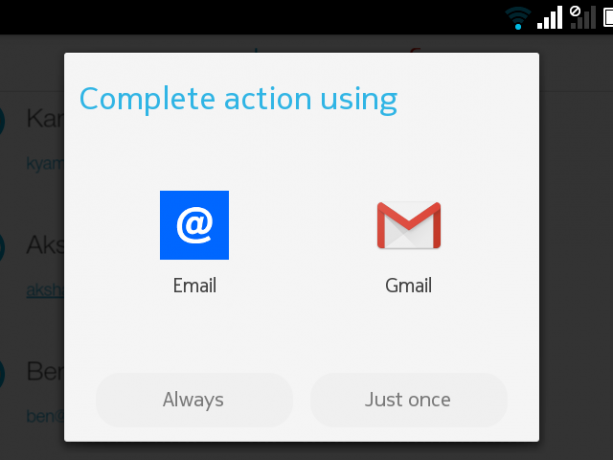
Ha a mailto: link eljut egy olyan e-mail alkalmazáshoz, amely már volt alapértelmezésként konfigurálva Az alapértelmezett alkalmazások eltávolítása, módosítása vagy beállítása az Android rendszerbenAz alapértelmezett alkalmazások megváltoztatásának alapértelmezett módja bosszantó lehet, de ez az alkalmazás rendkívül egyszerűvé teszi. Olvass tovább , menj Beállítások> Alkalmazások, érintse meg az alkalmazást, amely jelenleg az alapértelmezett, és az App Info részben érintse meg a Törölje az alapértelmezéseket gomb alatt Indítás alapértelmezés szerint. Miután ezt megtette, láthatja a Teljes művelet a felugró ablak a mailto társításához: linkek a kívánt e-mail klienssel.
Ne felejtse el, ha az Android-eszközére telepített alapértelmezett e-mail alkalmazásnak nincs alternatívája, a mailto: linkek közvetlenül az alapértelmezett alkalmazáshoz vezetnek.
Egy szó a Microsoft Edge-ről és az iOS-ról
Olyan beállítást, alkalmazást vagy csípést kerestem, amely lehetővé teszi a mailto megváltoztatását: a társítások a Microsoft Edge és az iOS rendszeren üresek. Ha jobb szerencséje volt ezzel, tudassa velem a hozzászólásokban!
Társítsa Mailto: az e-mail klienssel
A kedvenc e-mail kliens beállítása a mailto kezelésére: a linkek egyszeri csípés, és nem sok erőfeszítést igényelnek. Még ha jelentéktelen változásnak is tűnik, akkor biztosan értékelni fogja annak módját kiegyenlíti a munkafolyamatot 3 intelligens Chrome-bővítmény a munkafolyamat felgyorsításáhozA Chrome minimalista és felhasználóbarát kezelőfelülete, valamint a webáruházban elérhető kiváló bővítmények nagyszerű oka népszerűségének. Íme három, amelyek megkönnyítik az Ön böngészését. Olvass tovább .
Beállította a böngészőt a mailto: linkek megnyitásához a szokásos webmailben vagy asztali e-mail kliensben? Vagy megszokta, hogy vakon megnyomja a Bezárás gombot az állomány e-mail alkalmazás új példányaira, amelyek minden alkalommal megnyílnak, amikor egy mailto: linkre kattintanak?
Akshata a kézi tesztelés, az animáció és az UX tervezés területén tanult, mielőtt a technológiára és az írásra összpontosított volna. Ez összehozta két kedvenc tevékenységét - a rendszerek értelmezését és a zsargon egyszerűsítését. A MakeUseOf oldalán Akshata ír arról, hogy a lehető legjobban ki tudja használni az Ön Apple készülékeit.

